编辑:秩名2023-01-08 05:34:02
win7电脑文件夹名称变成绿色怎么办?有用户在使用win7系统时遇到了电脑文件夹名称变成绿色的情况,这是怎么回事?iefans网小编为大家带来了win7电脑文件夹名称变成绿色解决办法,有需要的小伙伴们一起来看看吧!
win7电脑文件夹名称变成绿色怎么办?
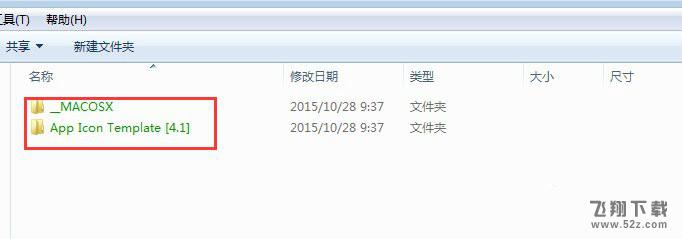
电脑文件夹名称变成绿色解决办法:
1、首先,我们找到电脑硬盘中绿色名字的文件夹。
2、右键该文件夹,选择“属性”选项卡,进入到文件夹的属性设置页面当中。
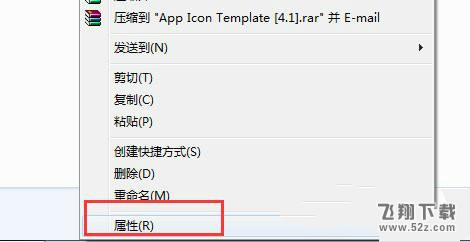
3、我们进入“常规”选项卡,选择“高级”选项,进入到高级页面的设置中。
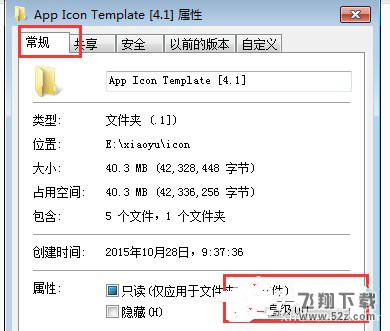
4、我们把“加密内容以保护数据”选项前面的对勾去掉,并点击确定。
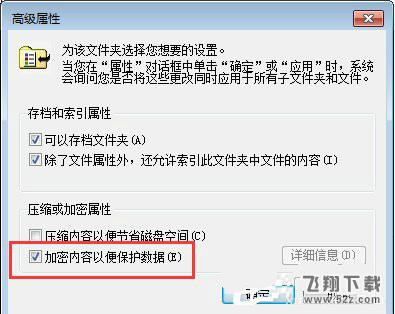
5、点击之后还会弹出一个是否应用于子文件和文件夹的弹窗,我们选择第二个选项。
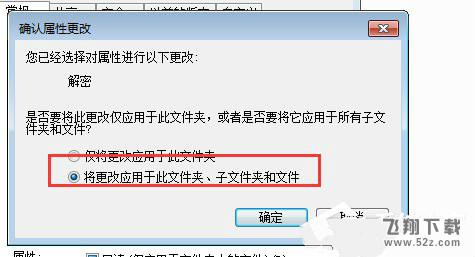
6、设置完成之后,我们看到没有做改动的文件夹的文件名还是绿色的,而改动过的是黑色的。
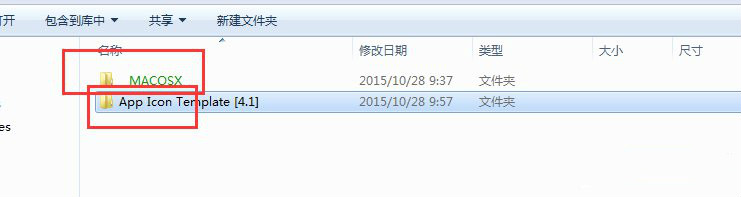
7、文件名是绿色是因为我们对其进行了加密,只要解密就可以了。
以上就是iefans网小编为大家带来的win7电脑文件夹名称变成绿色解决办法,希望对大家有所帮助!